情報番号:014765 【更新日:2014.10.15】
デスクトップ版「Windows(R)Internet Explorer(R)11」キーボード操作でお気に入りのWebサイトの一覧を開く方法
対応機器・対象OSとカテゴリ
| 対応機種 |
|
| 対象OS |
Windows 8.1 |
| カテゴリ |
インターネット、お気に入り、インターネットの便利な使いかた、キーボード、キーボードの便利な使いかた |
回答・対処方法
はじめに
「Internet Explorer 11」で、キーボード操作でお気に入りのWebサイトの一覧を開く方法を紹介します。
※「Internet Explorer」のバージョンを確認する方法は、以下のリンクを参照して確認してください。
操作手順
- スタート画面で、[デスクトップ]タイルをクリックします。
※デスクトップ画面が表示されている場合は、次の手順に進んでください。
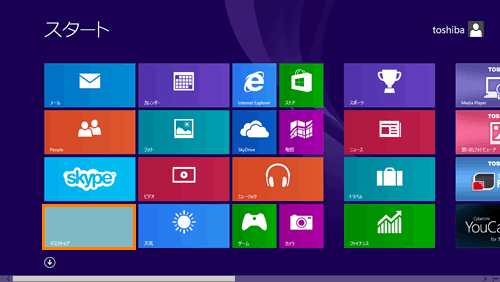 (図1)
(図1)
- デスクトップ画面が表示されます。タスクバーの[Internet Explorer]ボタンをクリックします。
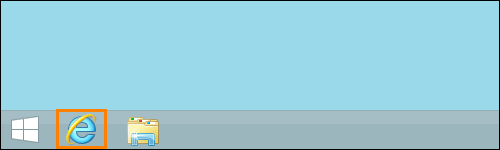 (図2)
(図2)
- 「Internet Explorer」が起動します。キーボードの[CTRL]キーを押しながら、[I]キーを押します。
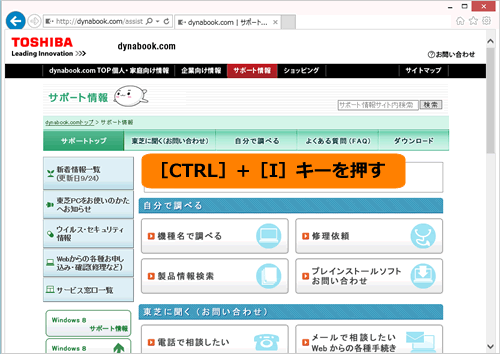 (図3)
(図3)
- お気に入りに登録されているWebサイトの一覧が表示されます。閲覧したいWebサイトをクリックします。
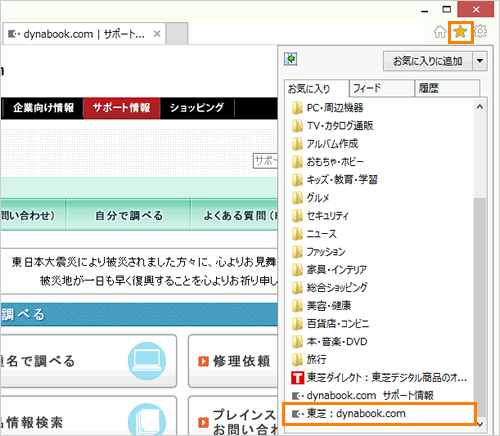 (図4)
(図4)
- お気に入りのWebサイトが表示されたことを確認してください。
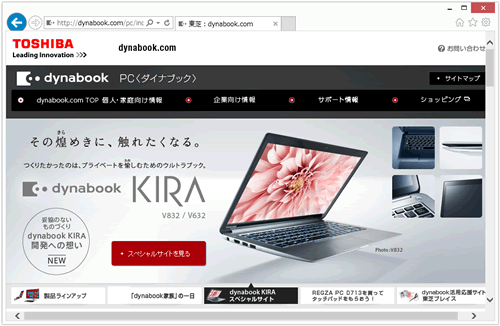 (図5)
(図5)
キーボード操作でお気に入りのWebサイトの一覧を開く操作は以上です。
関連情報
以上
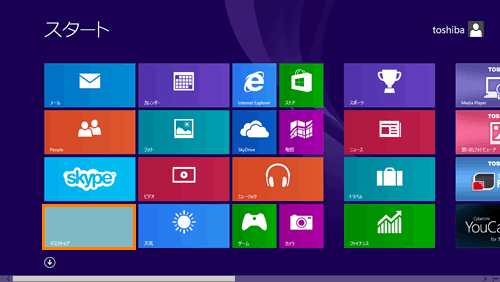 (図1)
(図1)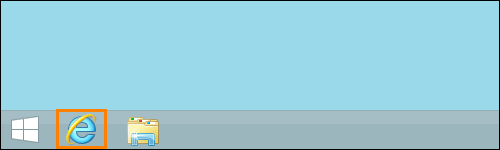 (図2)
(図2)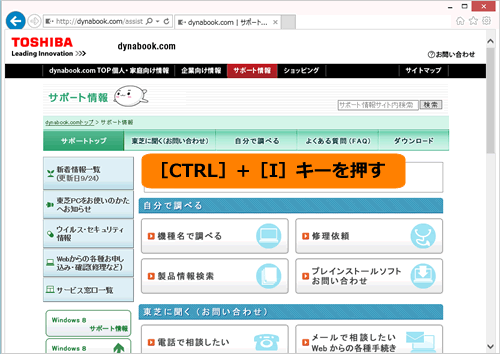 (図3)
(図3)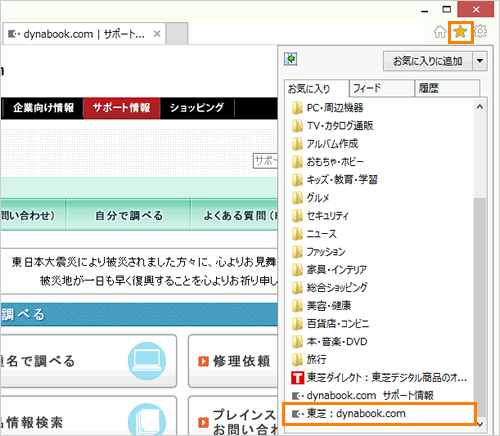 (図4)
(図4)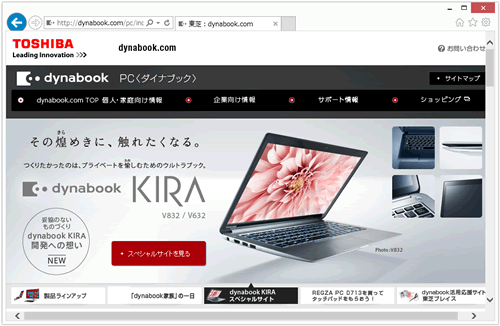 (図5)
(図5)